- May -akda Jason Gerald [email protected].
- Public 2024-01-19 22:14.
- Huling binago 2025-01-23 12:49.
Ang mga Xbox Live account ay pinamamahalaan ng Microsoft na nangangahulugang maaari mong gamitin ang iyong Live.com account upang baguhin ang iyong mga setting ng personal na account, kasama ang setting ng edad ng iyong Xbox Live account. Sa ngayon, hindi mo pa rin mababago ang edad sa Xbox Live gamit ang isang Xbox console; gayunpaman, maaari mo pa ring pamahalaan ito sa pamamagitan ng iyong mga setting ng Live.com account.
Hakbang
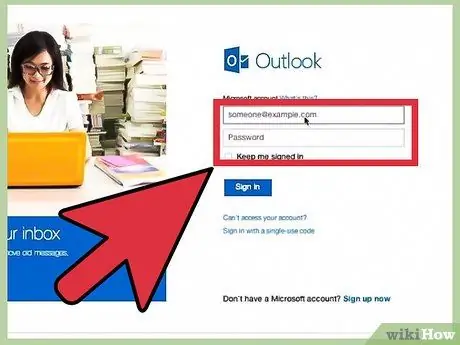
Hakbang 1. Bisitahin ang opisyal na website ng Microsoft Live sa login.live.com
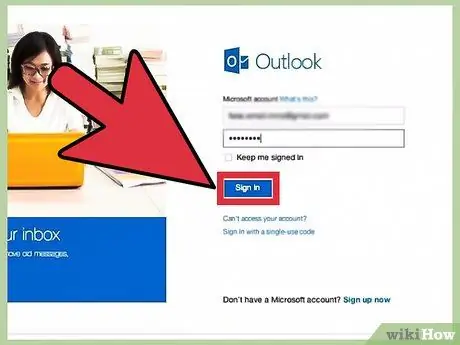
Hakbang 2. Ipasok ang iyong email address at password, pagkatapos ay i-click ang Mag-sign In. "
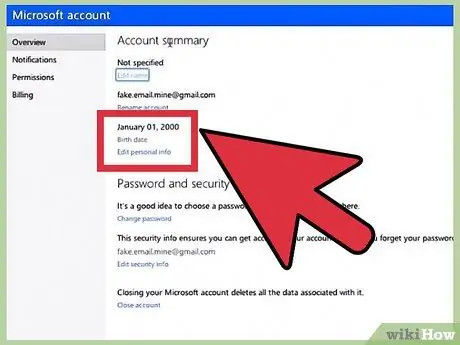
Hakbang 3. Mag-click sa iyong pangalan na matatagpuan sa kanang sulok sa itaas ng Live na pahina, at piliin ang Mga Setting ng Account. "
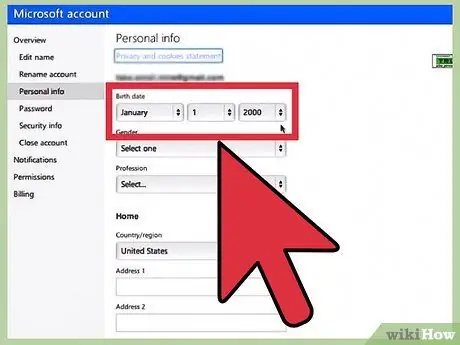
Hakbang 4. I-click ang "I-edit ang personal na impormasyon" na matatagpuan sa ibaba ng petsa ng kapanganakan
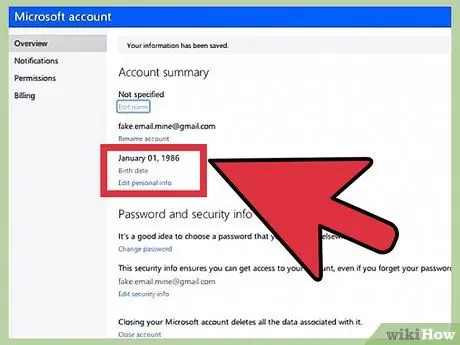
Hakbang 5. Ipasok ang bagong petsa ng kapanganakan, pagkatapos ay i-click ang I-save. Ang iyong edad ay maa-update din sa lahat ng mga account sa Microsoft na mayroon ka, kabilang ang Xbox Live.






